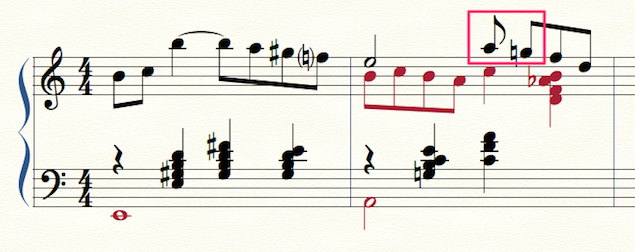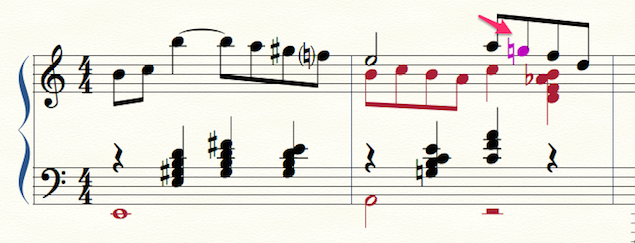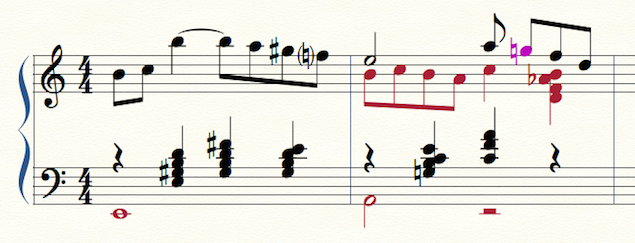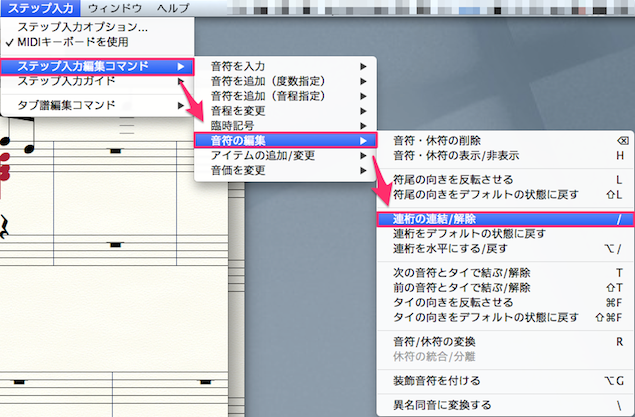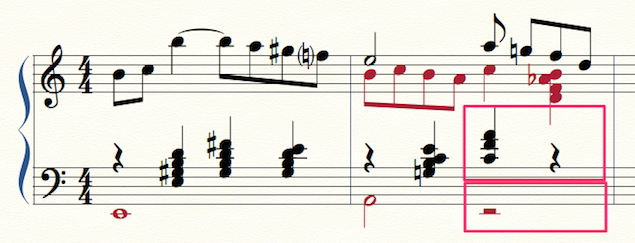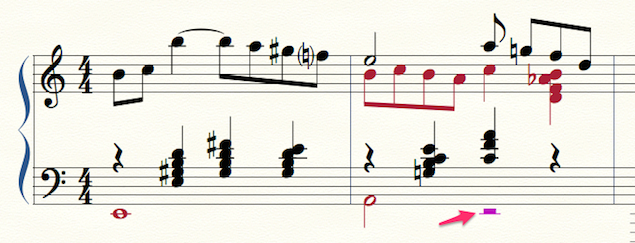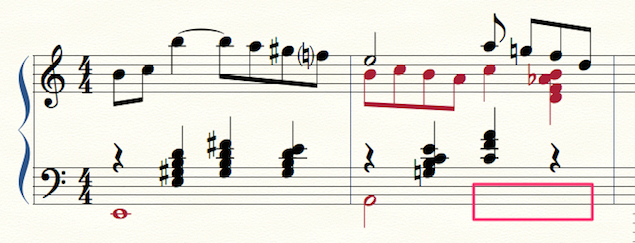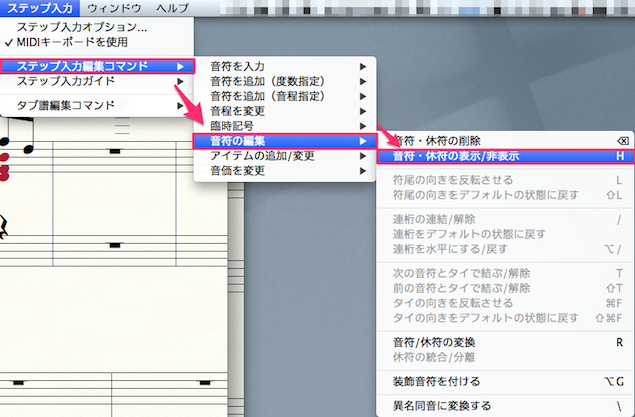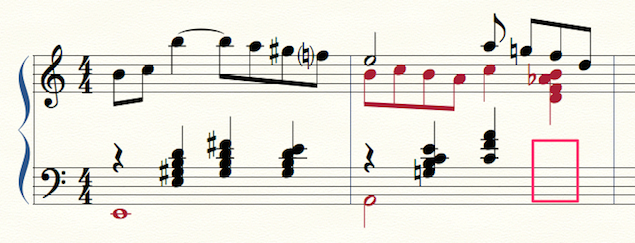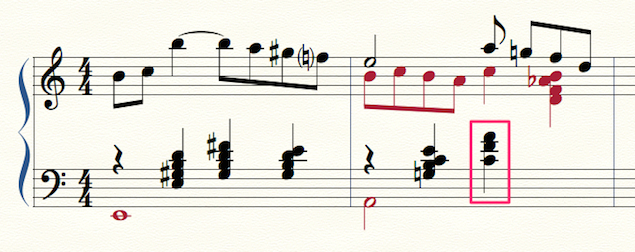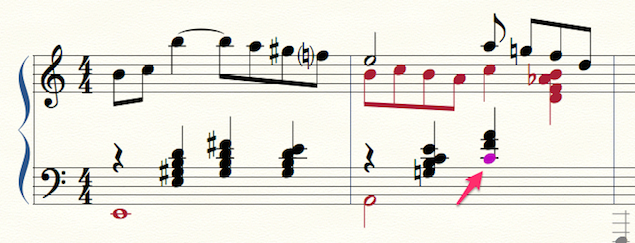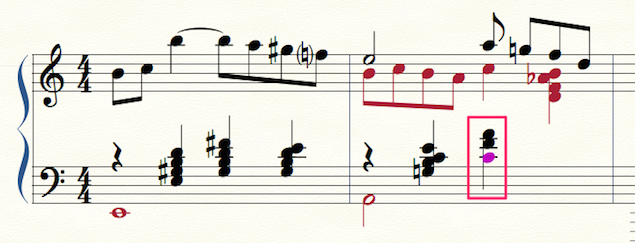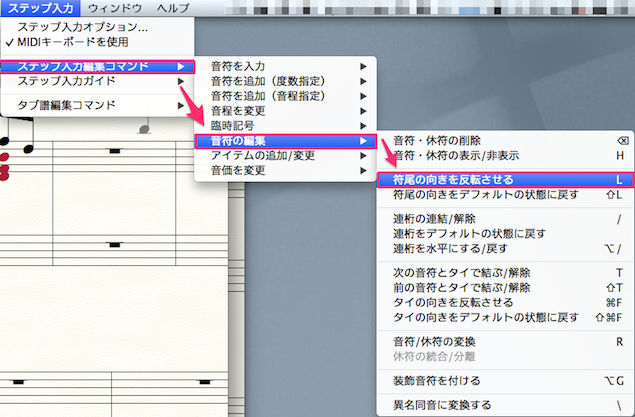変則的な連桁や符尾 Finale 使い方
FInaleで変則的な連桁、符尾にチャレンジ
前回に引き続き、やや特殊な表記の方法を、いくつかを紹介します。
同じサンプルの続きで、考えてみましょう。
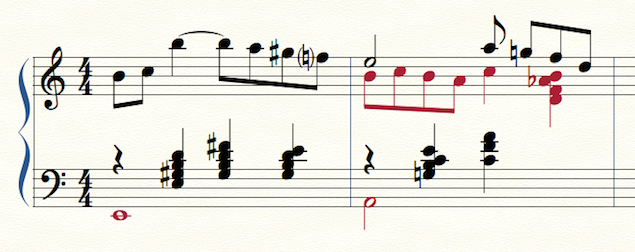
製品のご購入
連桁(けた)を切り離す
ここは、フレーズの区切りなどを示すために、
意図的に連桁(けた)の繋ぎ方を変更している例です。
連桁を切り離したい後ろ側の音符を選択します。(Mac:Opt. /Win:Ctrl)
選択した状態で、キーボードショートカット「/(スラッシュ)」
選ばれた音符の箇所で連桁が切り離されます。
ショートカットキーを忘れてしまった場合は、
メニューバーからもコマンドを選べます。
音符(休符)を非表示にする
音符や休符を削除することなく、表示だけを隠す方法(非表示にする)があります。
レイヤー1と2を使って、声部を二つに分けていますが
3、4拍は、レイヤー2の下声部が休符なので、ここからは、声部をひとつにまとめてしまいます。
レイヤー2の休符は隠してしまいましょう。
表示させたくない音符(休符)を選択します。(Mac:Opt. /Win:Ctrl)
(レイヤー2に切り替えてから選択することを忘れずに)
選択した状態で、キーボードショートカット「H」
選ばれた音符(休符)が非表示となります。
ショートカットキーを忘れてしまった場合は、
メニューバーからもコマンドを選べます。
ちなみに、ここのレイヤー1の四分休符を隠す方法も同じですが、
そもそも、隠す(表示しない)理由は、なぜでしょう?
あえて休符を書かないことで
左手のフレーズが、一時的に上の段に移動しているということを示しています。
では、次の処理に続きます。
符尾(ぼう)の向きを変える
先ほど、レイヤーの分け方を変更して、声部をひとつにまとめてしまいましたので
ここの音符は、通常の表記の通り、符尾が下向きの音符になるべきです。
さっそく変更してみましょう。
符尾(ぼう)の向きを変更したい音符(和音の場合は含まれる音)を選択します。
(Mac:Opt. /Win:Ctrl)
選択した状態で、キーボードショートカット「L」
選ばれた符尾の向きが上下反転します。
ショートカットキーを忘れてしまった場合は、
メニューバーからもコマンドを選べます。